手残妹子尝试换笔记本电脑SSD硬盘
2010年家里赞助入手了第一台电脑,型号是宏基4741G,在当时用起来觉得还是很顺畅的。后来硬盘烧坏了一次( 这个时候才知道备份是多么多么地重要),幸好为电脑续保了一年,硬盘也就免费换了。大概在本本工作了5个年头,经常出现我抱出去就黑屏,给当时公司的维修部同事一拆再一装就又好了。坑
这个时候才知道备份是多么多么地重要),幸好为电脑续保了一年,硬盘也就免费换了。大概在本本工作了5个年头,经常出现我抱出去就黑屏,给当时公司的维修部同事一拆再一装就又好了。坑 了我无数次,怒换之。这台就闲置了,就用来看看电影什么的,运行也正常。结果今年过年老姐需要一台电脑,我双手把新电脑给送出去(新电脑是Thinkpad S1 yoga,键盘老是自动大写,对它已无爱,这里也求教下各位值友有什么办法),用旧电脑办公真的是好慢啊,突然看到某贴说可以升级下电脑,就赶紧试一下,可是俺是一个手残党,打小就是拆了就装不上的典型例子,但抵挡不住我的“一腔热血”
了我无数次,怒换之。这台就闲置了,就用来看看电影什么的,运行也正常。结果今年过年老姐需要一台电脑,我双手把新电脑给送出去(新电脑是Thinkpad S1 yoga,键盘老是自动大写,对它已无爱,这里也求教下各位值友有什么办法),用旧电脑办公真的是好慢啊,突然看到某贴说可以升级下电脑,就赶紧试一下,可是俺是一个手残党,打小就是拆了就装不上的典型例子,但抵挡不住我的“一腔热血”
-- 以上废话太多,拖出去毙了
第一步:百度各种教程
当决定为电脑升级,就先去逛对应电脑的贴吧,看看别的童鞋怎么破的,里面很多大神啊。在张大妈这里也帖子分享的,我之所以还写,是因为我是完全从一个不知道何为硬盘、内存的娃的角度来分享的。大神略~
总之呢,根据各种教程,确立了以下购买的产品:
第二步:安装固态硬盘
先到的是三星的固态硬盘,来个外壳图,没来得及拍固态的图:
固态硬盘购买链接:
1、准备符合尺寸的梅花螺丝刀,最好带磁性的(买的内存条送了一个螺丝刀,尺寸刚好,再用到了家里带磁性的螺丝刀,还是很有用的。
2、关机、把电源线以及取电池
3、拆掉电脑这个四个位置的螺丝,打开其后盖:
4、以下这个位置就是硬盘了,拆硬盘,我在翘起硬盘的时候用了很久,这就是之所以说手残的原因,力气小,又完全不认识没操作过:
5、装硬盘 -- 当我把固态硬盘装上支架,明显差一截,也不稳固,又开始检索,原来需要将换下来的机械硬盘的顶部,有一个“接头”,把那个东西拆下来,然后给固态硬盘用。
接着就是把拆的硬盘处的螺丝装好,相信拆了就会装吧,当时固态硬盘先到货,就先安装上了,图比较少。当天使用果然顺畅太多。
第三步:开机装系统
我看了很多教程,好多都讲最好能升级下BIOS系统,但单独换硬盘是可以不用升级的;
开机装新系统,不细讲。至于为什么不等改装完再装,因为要检查固态硬盘有没有安装好。若出现问题,只有唯一变量,可以很快来排查问题
第四步:安装内存条
在安内存条时前,不认识啥是内存条,淘宝链接:
上图:
1、同上切掉电源,拆后盖:
2、首先:先观察原来的内存条的位置,建议完全不会的可以拔下原来的内存条比划放进去的位置与方法;
为啥说妹子手残,因为在这里被卡内存条的铁片伤了无数次,还毁了指甲
3、装内存条的时候保持以下图片这个状态,再向下按内存条,就会有铁片卡住。就装好了。
第五步:把换下的机械硬盘安装到光驱位置
1、拆掉以下位置的螺丝
2、先上图 -- 换下来的机械硬盘和硬盘托架:
硬盘托架购买链接:
3、把光驱的黑边(这是电脑一起搭配的)/ 以及如下图的螺丝孔小配件也一定要拆下,不然机械硬盘不稳固
4、上一张硬盘托架上装好硬盘的图
注:买的这款质量一般,胜在完全符合电脑的型号,大家也可以按照电脑的型号来选
光驱外的黑边和原来的驱动是通过两个卡口卡住的,当时弄着真的很费劲,详细的教程再另外百度哦
第六步:用鲁大师检测硬件
后续:
1、插上内存条后,开机一直黑屏,反复拔了插,还交换内存卡槽,大概5次才开了机
2、为什么鲁大师检测不出我电脑的型号,难道我这是一台假电脑


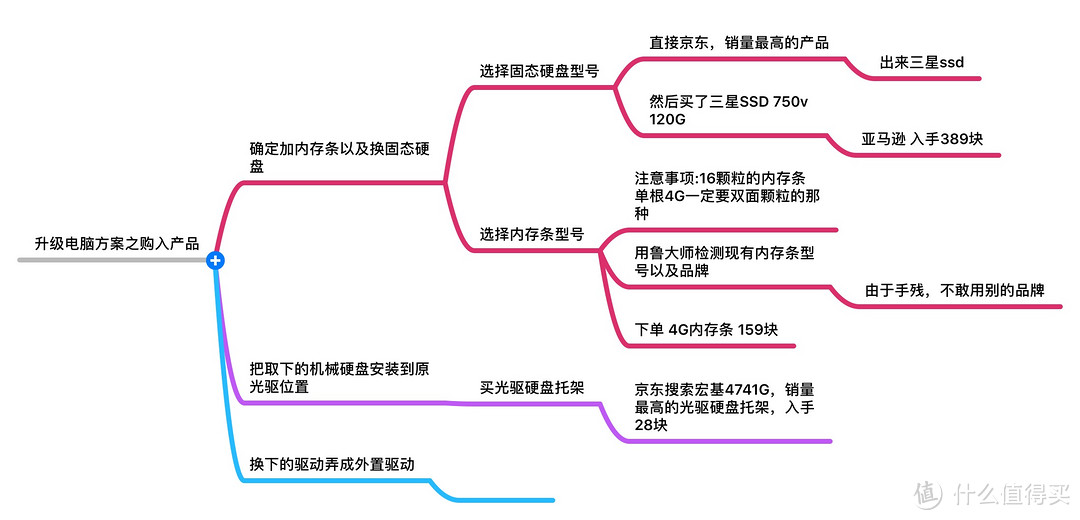














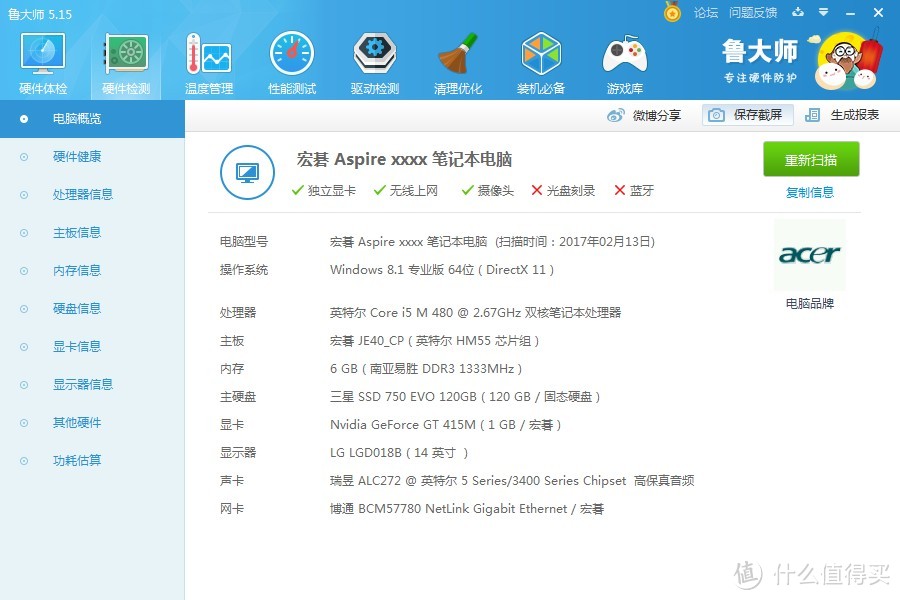
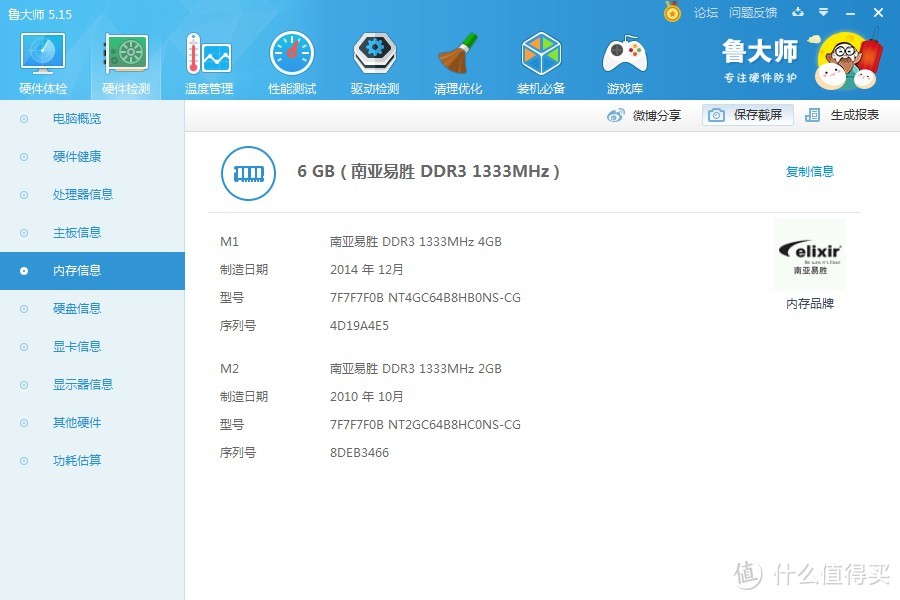










































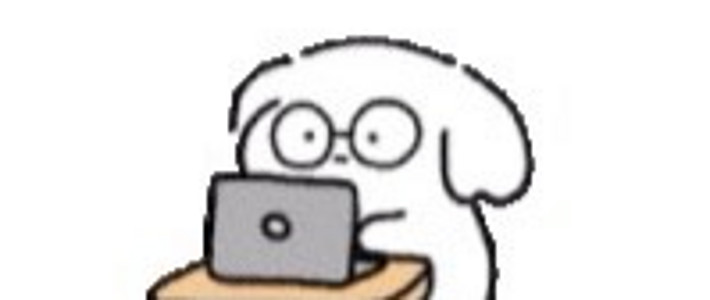








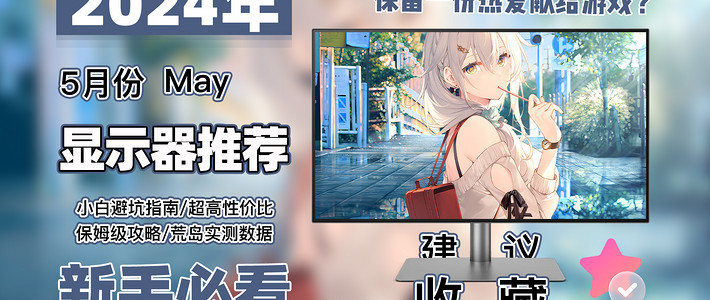




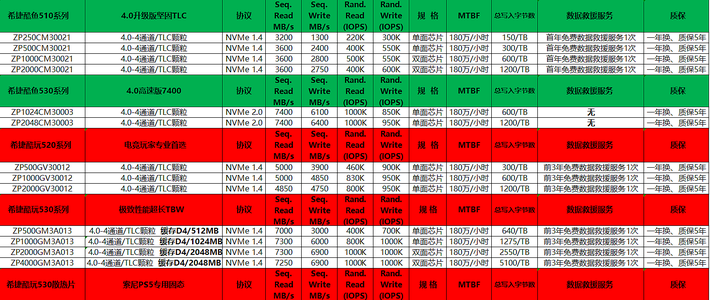








































值友1759837268
校验提示文案
阔叶林桑
校验提示文案
seu_zc
校验提示文案
可乐不加冰111
校验提示文案
treo
校验提示文案
tpT4EVG4IjWH
校验提示文案
枸杞泡保温杯
校验提示文案
哥谭骑士
我要是你哥你就不会手残了
校验提示文案
i20080808
校验提示文案
hayraym
校验提示文案
大爷不姓张姓张是大妈
校验提示文案
帅蛋蛋
校验提示文案
nukez
校验提示文案
信仰之所以
校验提示文案
水煮凉水
校验提示文案
值友9227002613
校验提示文案
[已注销]
校验提示文案
Oo野火燎原oO
校验提示文案
烈空
校验提示文案
省就一个字
校验提示文案
大爷不姓张姓张是大妈
校验提示文案
帅的不是很明显
校验提示文案
巴伯萨
校验提示文案
JD0618520
校验提示文案
U_lysses
校验提示文案
hayraym
校验提示文案
i20080808
校验提示文案
冷月清霜
校验提示文案
哥谭骑士
我要是你哥你就不会手残了
校验提示文案
kadaj
校验提示文案
枸杞泡保温杯
校验提示文案
樂藝雜談
校验提示文案
D-逆羽
校验提示文案
tpT4EVG4IjWH
校验提示文案
EthanChen
校验提示文案
沉默笔尖空荡荡
校验提示文案
oxeye
校验提示文案
HuangSQ
校验提示文案
初胖新驴
校验提示文案
luanafay
校验提示文案